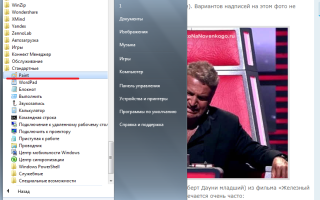Как сделать мем в фотошопе
Как самому сделать мем онлайн? Как создать мем со своей картинкой?
Мемы с Карлом из “Ходячих мертвецов”, Споком из “Звездного пути”, Тони Старком или Илоном Маском уже давно всем надоели. Чтобы действительно привлечь внимание и собрать сотни лайков, придется постараться. Например, сделать мем со своей картинкой.
Где взять оригинальную картинку
Практически любое фото или рисунок при правильном подходе может стать мемом. Если вы увидели в сети снимок, сразу придумали к нему подпись и поняли: “Вот оно!” – это ваш шанс на успех.
Можно пойти другим путем: сначала придумать подпись или ситуацию, а потом подобрать соответствующую картинку. Наконец, можно сделать оригинальное фото – себя, животных, игрушек и т.д. Главное, чтобы оно несло в себе эмоции.
А вот людей на улице лучше не снимать. Согласитесь, они могут не захотеть становиться героями мемов.
Важно. Желательно, чтобы в верхней и нижней части картинки-основы мема не должно быть значимых элементов. Если они там есть, придется пользоваться рамкой и писать текст в её нижней части.
Что делать дальше
Есть два варианта – сделать мем в графическом редакторе или воспользоваться онлайн-сервисами.
В графическом редакторе. Вам точно понадобится шрифт для текста мема. Самый популярный вариант – Impact, он есть в стандартном наборе Windows. Также паблики, которые создают и публикуют мемы, часто используют Guerrilla, Astakhov First One Stripe, Laqonic 4F Unicase, Gagalin-Regular, Uni Sans Heavy Italic, Rodchenko Cond Bold, HeliosCond, American Captain, Lobster, Docker One, Fixedsys Regular, Obelix Pro и др. Шрифты можно найти в сети, затем загрузить архив с ними, распаковать и установить каждый из них. И только после этого запускать графический редактор.
Дальше всё просто. Открываете картинку в графическом редакторе, поверх пишете текст. Желательно делать его белым, а также снабжать черной обводкой – так читабельнее.
Подпись расположите по центру. Если она длинная, логически разбейте текст на две части (по строке сверху и снизу).
Преимущества графического редактора:
На вашем меме не будет названия ресурса или другой сторонней рекламы.
Больше гибкости для редактирования: можно выбрать шрифт, его цвет, использовать рамку.
Можно сохранить свой мем и затем менять только подписи (если редактор это поддерживает).
Возни больше, чем в онлайн-генераторах.
В онлайн-сервисе. Популярные сервисы, которые позволяют создать мем со своей картинкой:
Подробная инструкция как сделать мем из фото самостоятельно
Самому сделать мем достаточно просто. Сейчас подробно рассмотрим, как сделать мем из фото подручными средствами, не выходя в интернет. Мемы, по сути, это фото с наложенным на них текстом. Для изготовления мемов используем два самых распространенных редактора. Это фотошоп — продвинутый и мощный редактор фотографий, требующий умения пользования данной программой. И второй более простой, встроенный в винду — Paint. И так поехали делать мемы.
Сделать мем в Paint
Для того чтобы сотворить мемчик из фотки, достаточно подготовленное фото загрузить в редактор паинт. Данный редактор в Windows можно найти в главном меню, далее все программы — стандартные — paint. Как показано на скриншоте
Открываем редактор паинт
Далее загружаем выбранную фотографию в открытый редактор. Для этого в самом верху нажимаем на треугольнике и в выпавшей вкладке выбираем открыть.
Загружаем фото для мема
Заготовку для мема можно обрезать, изменить размеры изображения, то есть подогнать под нужный формат. Затем перейти в инструмент текст, нажав на букву «А» в панели инструментов, как показанно на рисунке.
Заготовка для будущего мема
Теперь приступаем непосредственно к созданию самого мема. То есть наносим текст на подготовленное мемо-фото. В программе переходим в текстовый инструмент и выбираем цвет шрифта, размер, далее мышкой выделяем произвольную область на фото и вводим придуманный текст. После сохраняем результат.
Готовый результат работы
Вот и все МЕМ готов. Кому не понятно, смотрите ниже видео
Как сделать мем из фото в Photoshop CS6
Для того чтобы создать улетный мем можно воспользоваться программой фотошоп. Эта прога требует определенных знаний и навыка работы с ней. Если у Вас не установлено данное ПО, то его требуется установить. Это пожалуй самый мощный редактор фотографий, позволяющий сделать действительно прикольный мем. Достигается это путем редактирования заготовки мема, то есть подготовленной фотографии.
Мемовскую фотку можно размыть, наложить различные фильтры. Так же возможно просто что то отрисовать на чистом листе. К примеру, что то в этом духе:
Самый популярный мем Вечно ржу
А главное в этой программе есть возможность всячески редактировать вставляемый текст. Его можно повернуть и разместить по вертикали, есть большая библиотека шрифтов и масса возможностей по редактированию. Но для полной широты возможностей изготовления мемов, необходимо уметь пользоваться данной программой. Хотя принцип прост, практически такой же, как в паинте.
Запустить программу, в меню файл нажать открыть и выбрать заготовку для мема, см. скрин.
Обработка картинки в фотошопе
Далее открываем текстовый инструмент и вводим задуманную мемовскую надпись, так же выделив необходимую область мышкой.
Готовый продукт в фотошопе
Сохраните изменения и всё! Мем готов!
Внимание МЕМ! Это надо знать!
Мем это эмоции, передаваемые с помощью медийных файлов. Сделать его под заказ, а тем более из под палки не получится. Это тоже самое, что написать новый анекдот, который будут пересказывать и пересказывать. Тоже самое и с мемом, его задача передать эмоции и настроение, а вместе с тем и необходимую информацию, возможно скрытую рекламу товара или услуги. В любом случае сделать с нуля улетный мем, который станет популярный в сети, очень сложно. Поэтому лучше брать уже раскрученные и узнаваемые изображения и к ним делать свои надписи, таким образом, Вы без труда сделаете хорошие мемы.
В интернете есть много онлайн сервисов предоставляющих популярные картинки для подготовки мемов. К примеру по сети разлетелось фото Агутина с разными надписями.
Мем с Агутиным
Сделать такой или аналогичный мем в принципе достаточно просто. Необходимо в нужный момент записи поставить паузу и нажать на клаве PrtSc (сделать снимок экрана), затем открыть редактор паинт и нажать Ctrl + V и сохранить заготовку мема. Это может быть выражение лица любимого киногероя, кадр из мультика и т. п.
Подводя итоги всему сказанному, отметим два момента:
- Технически мемы сделать элементарно просто.
- Выпустить действительно популярный мем практически невозможно. То есть запустить мем, который разлетится по сети и будет популярен долгое время, а так же будет всеми репоститься.
Исходя из этого, лучше всего использовать готовые и узнаваемые заготовки мемов.
Удачных Вам и популярных Мемов.
Понравилась статья? Помоги проекту – Поделитесь с другими ссылкой:
Фоторедактор для создания мемов
Мемами называют картинки с забавными надписями, которые имеют двойной смысл. Такие изображения пользуются большой популярностью в социальных сетях, на форумах и на других интернет-площадках.
Сделать их можно в Фотошопе, с помощью различных интернет-сервисов, а также в фоторедакторе для мемов ФотоМАСТЕР. О последнем варианте подробно расскажем в этой статье. Для работы вам нужно установить программу:
Шаг 1. Добавление фотографии
Постарайтесь подобрать качественный исходник. Вы можете сделать мем «на злобу дня», ориентируясь на последние события: чемпионат мира по футболу, «Евровидение» и т.д. Много просмотров набирают мемы, построенные на кадрах из сериалов и комиксов Marvel.
Программа ФотоМАСТЕР поддерживает все распространенные графические форматы – JPEG, PNG, BMP, GIF. Чтобы добавить изображение, нажмите на кнопку «Открыть фото», расположенную в центре экрана. Вы можете загрузить любой графический файл из памяти компьютера. Для этого следует выбрать его и нажать «Открыть».
Добавьте фотографию для работы
Шаг 2. Работа с текстом
Решив скачать редактор фотографии ФотоМАСТЕР, вы получите русифицированное ПО с возможностью не только обрабатывать фото, но и добавлять текст. Для этого вам нужно перейти во вкладку «Надписи» в верхней части экрана. В самом центре экрана появится шаблон в пунктирной рамке. Сразу же замените стандартный текст на нужный вам.
Замените стандартный текст на свой
Постарайтесь сделать текст максимально лаконичным, но содержательным и понятным каждому. В идеале он не должен быть больше 10 слов. Модно составлять мемы из двух фраз, первая из которых стандартная, а вторая все время меняется. Например, есть много забавных картинок с Шоном Бином и надписью «Нельзя просто так взять. ». Вторая часть каждый раз оригинальная, допустим, «И не послушать Шуфутинского 3 сентября».
При создании картинки уделите внимание тому, как будет выглядеть подпись к рисунку. Вы можете выбрать один из стилей в каталоге — тут доступно более 100 вариантов! Они отличаются друг от друга следующими параметрами:
- начертанием,
- толщиной букв,
- цветом.
Вы можете использовать готовые стили для оформления текста
Справа вы увидите вкладку «Настройка текста». Здесь можно как создать свое оформление, так и «подправить» представленные в коллекции стили:
- шрифт,
- цвет,
- прозрачность,
- тень,
- толщину и оттенок контура,
- расположение подписи относительно центра экрана.
Настраивайте оформление текста по своему усмотрению
Самые популярные шрифты для мемов Compact, MachinaOrto и Impact. Если они отсутствуют на компьютере, то вы можете скачать их с Google Fonts, FontSpace, 1001 Free Fonts или любого другого сайта. После дважды кликните по загруженному файлу. Откроется окно, в котором можно просмотреть шрифт. Нажмите кнопку «Установить». Шрифт сразу появится в программе.
Шаг 3. Сохранение результата
В редакторе фото для мемов легко сохранить результат. Для этого щелкаем по кнопке «Сохранить» и выбираем формат: PNG, JPG и т.д. Потом выставляем подходящее качество, чтобы софт рассчитал размер файла. Также картинку можно сразу распечатать.
Сохраните результат на ПК или распечатайте его на принтере
Заключение
Программа ФотоМАСТЕР позволяет не только сделать популярный мем, но и обработать фотографию, наложить эффекты. Установив этот софт на свой компьютер, вы сможете менять фон, добавлять тонирование, устранять шумы, производить комплексную ретушь. Скачайте ПО с нашего сайта и опробуйте все доступные функции прямо сейчас!
Источники:
https://www.anews.com/p/118044349-kak-samomu-sdelat-mem-onlajn-kak-sozdat-mem-so-svoej-kartinkoj/
https://ruinterbiz.ru/kak-sdelat-mem-iz-foto.html
https://photo-master.com/fotoredaktor-dlya-memov.php